 |
Deze tutorial is auteursrechtelijk beschermd door Linette, alle rechten voorbehouden.
Elke verspreiding, zonder voorafgaande schriftelijke toestemming is geheel verboden.
Elke gelijkenis met een andere tutorial is puur toeval.
Deze les is geschreven in PSP X3 op 20-12-2013.
Ik heb de persoonlijke toestemming van Linette om haar lessen te vertalen uit het Frans.
Wil je deze vertaling linken, dan moet je Linette daarvoor persoonlijk toestemming om vragen!!!
Ik ben alleen maar de vertaler, de auteursrechten liggen volledig bij Linette.
Merci beaucoup Linette, que je pouvez traduire vos leçons
en Néerlandais
Claudia.
Wat hebben we nodig voor deze les :
-
De materialen uit het rar-bestand.
-
PSP 15, maar de les kan ook in een eerdere versie gemaakt worden.
- Ik heb de les ook in PSP 13 gemaakt.
De gebruikte filters in deze les :
- Mock - Windo : Hier.
- Toadies - What Are You? : Hier en Hier.
- Filters Unlimited 2.0 : Hier.
- Sapphire Filters 04 - SapphirePlugin_0314 : deze zit bij de materialen.
- VM Instant Art - Tripolis : Hier.
(ik heb mijn filter Instant Art in Filters Unlimited geïmporteerd) - Simple - Blintz en Pizza Slice Mirror : Hier en het bonus filter vind je Hier.
- Filter Factory Gallery C - Tile Mixe : Hier.
- Eye Candy 5 : Impact - Perspective Shadow en Glass : Hier.
- Graphics Plus - Cross Shadow : Hier.
(Importeer de volgende filters in filter Filters Unlimited 2.0 : Sapphire en
het Factory Gallery filter)
De materialen voor deze les kan je downloaden door op onderstaande button te klikken :
Klik op de onderstaande banner van Linette om naar de originele les te gaan :
 |
Het masker openen we in PSP zelf.
Dubbelklik op het Eye Candy filter preset, zodat deze zich automatisch installeert.
In deze les worden de volgende kleuren gebruikt :
#F5E6DF  #9C8068
#9C8068 
Zet je Voorgrondkleur op de kleur : #F5E6DF.
en je Achtergrondkleur op : #9C8068.
Maak een Voorgrondkleur Verloop met deze instellingen :
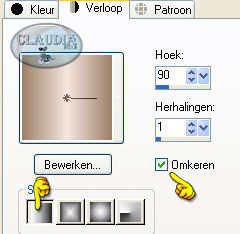 |

1. Open uit de materialen het bestand : alpha_newyaer2014.
Dit is geen leeg bestand, de selecties zitten in het alfakanaal.
Venster - Dupliceren (of gebruik de sneltoetsen SHIFT + D).
Sluit het originele bestand, we weken verder op het duplicaat.
Selecties - Alles selecteren.
Open uit de materialen de tube : Misted_1_christmasCrealine_imageKamil_4122013.
Bewerken - Kopiëren.
Ga terug naar je werkje.
Bewerken - Plakken in selectie.
Gebruik de tube van Linette om hetzelfde resultaat te bekomen, je kunt
het daarna inkleuren in jou kleurtonen.
Selecties - Niets selecteren.
Effecten - Afbeeldingseffecten - Naadloze herhaling :
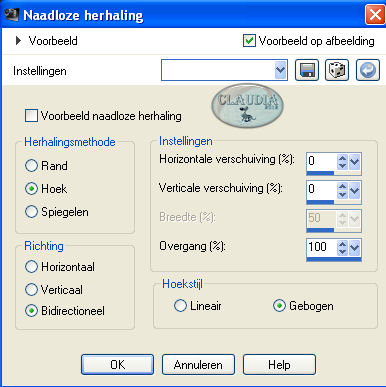 |
Aanpassen - Vervagen - Radiaal vervagen :
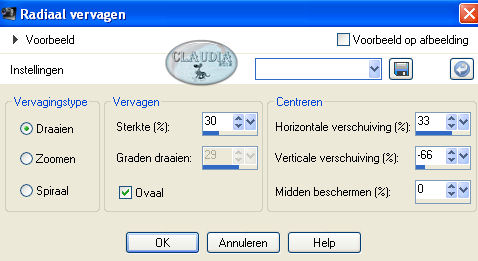 |
Lagen - Samenvoegen - ALLE lagen samenvoegen.
(ook al heb je maar 1 laag, toch alles samenvoegen)
Lagen - Eigenschappen en hernoem de laag : Achtergrond.
(als het goed is, staat de naam reeds zo in je lagenpallet)
Effecten - Afbeeldingseffecten - Naadloze herhaling : met dezelfde instellingen,
zet alleen het getal bij Overgang op : 50%.
Lagen - Dupliceren.
Afbeelding - Spiegelen.
Afbeelding - Omdraaien.
Lagen - Eigenschappen en zet de Laagdekking van deze laag op : 55%.
Lagen - Samenvoegen - Omlaag samenvoegen.

2. Activeer het Selectiegereedschap - Rechthoek - Aangepaste selectie :
Boven = 0
Links = 118
Rechts = 307
Onder = 550
Selecties - Laag maken van selectie.
Effecten - Insteekfilters - Mock - Windo : met de standaard instellingen.
Selecties - Niets selecteren.
Effecten - Insteekfilters - Toadies - What Are You? :
X-dose = 14
Y-dose = 28
Aanpassen - Scherpte - Verscherpen.
Effecten - 3D Effecten - Slagschaduw :
Verticaal = 1
Horizontaal = 1
Dekking = 100
Vervaging = 40
Kleur = zwart
Lagen - Eigenschappen en zet de Mengmodus van deze laag op : Vermenigvuldigen
of op Hard licht.

3. Activeer de onderste laag in je lagenpallet (= Achtergrond).
Selecties - Selectie laden/opslaan - Selectie laden uit alfkanaal :
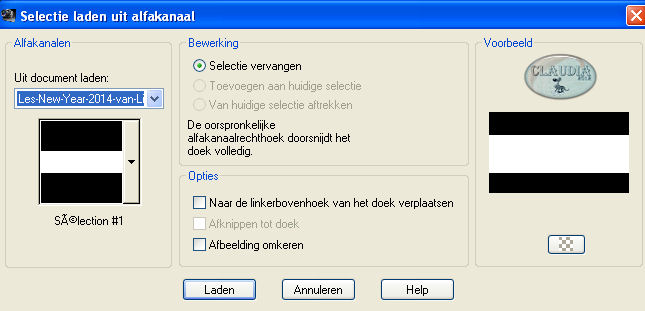 |
Selecties - Laag maken van selectie.
Laat de selectie actief !!!
Effecten - Insteekfilters - Sapphire Filters 04 - SapphirePlugin_0314 :
met de standaard instellingen.
Effecten - Insteekfilters - VM Instant Art - Tripolis :
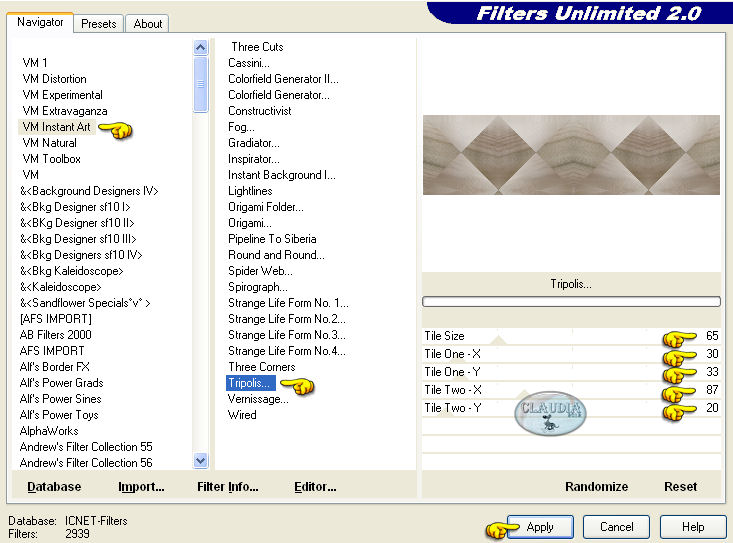 |
Selecties - Niets selecteren.
Effecten - Insteekfilters - Toadies - What Are You? :
X-dose = 61
Y-dose = 31
Effecten - 3D Effecten - Slagschaduw :
Verticaal = 0
Horizontaal = 0
Dekking = 75
Vervaging = 20
Kleur - zwart
Aanpassen - Scherpte - Verscherpen.
Lagen - Eigenschappen en zet de Laagdekking van deze laag tussen : 50 à 57%
Effecten - Afbeeldingseffecten - Naadloze herhaling :
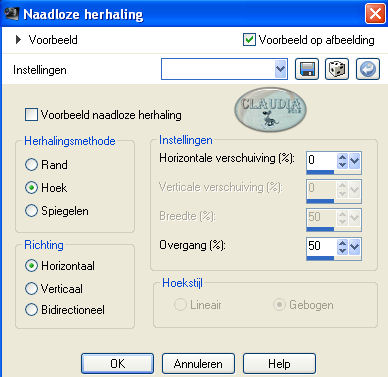 |

4. Activeer de onderste laag in je lagenpallet (= Achtergrond).
Lagen - Dupliceren.
Effecten - Insteekfilters - Simple - Blintz : pas dit filter 2 x na elkaar toe.
Aanpassen - Scherpte - Verscherpen.
Lagen - Eigenschappen en zet de Mengmodus van deze laag op : Vermenigvuldigen
(of gebruik een andere instelling naargelang jou kleuren)
Effecten - Insteekfilters - <I.C.NET Software> - Filters - Unlimited 2.0 -
Filter Factory Gallery C - Tile Mixe :
Mixing = 20
Radius = 96
Mocht er ook nog een derde getal staan,
laat deze dan staan zonder aan te passen.
Effecten - Insteekfilters - Simple - Pizza Sice Mirror.
Lagen Dupliceren.
Afbeelding - Spiegelen.
Lagen - Eigenschappen en zet de Laagdekking van deze laag op : 46%.

5. Activeer de kopielaag (= Kopie van Achtergrond) in je lagenpallet.
Open uit de materialen opnieuw de tube : Misted_1_christmasCrealine_imageKamil_4122013.
Bewerken - Kopiëren.
Ga terug naar je werkje.
Bewerken - Plakken als nieuwe laag.
De tube staat gelijk goed.
Als je een eigen tube gebruikt, pas dan eventueel het formaat aan
of gebruik het masker 20-20.
Lagen - Eigenschappen en zet de Laagdekking van deze laag tussen 55 à 65%
en zet de Mengmodus op : Luminantie (oud).

6. Activeer de bovenste laag in je lagenpallet (= Tot laag gemaakte selectie).
Lagen - Nieuwe rasterlaag.
Selecties - Selectie laden/opslaan - Selectie laden uit alfakanaal :
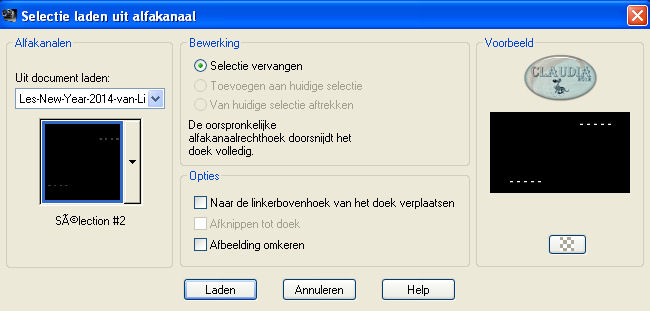 |
Zoom even heel goed in en vul de selectie met de voorgrondkleur : #F5E6DF.
Selecties - Niets selecteren.
Lagen - Dupliceren.
Lagen - Samenvoegen - Omlaag samenvoegen.

7. Op dit punt aangekomen ziet ons lagenpallet er nu zo uit :
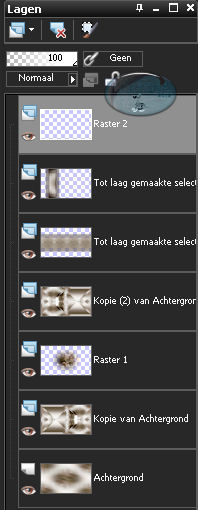 |
En ons werkje ziet er zo uit :
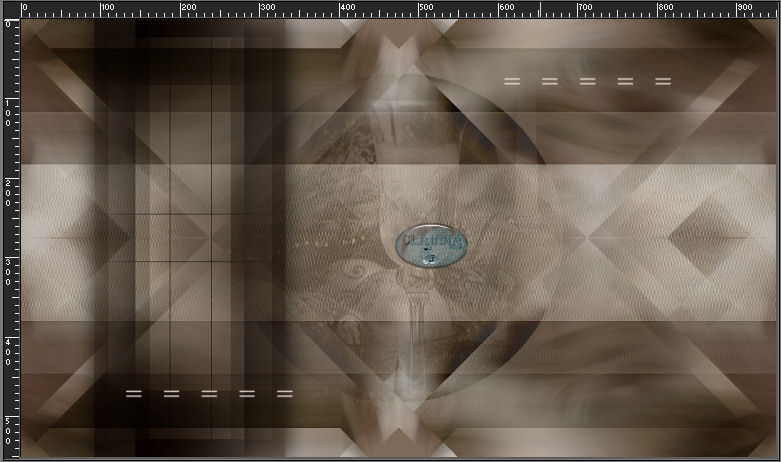 |

8. Open uit de materialen de tube : maelledreams-occasion12.
Bewerken - Kopiëren.
Ga terug naar je werkje.
Zorg ervoor dat de bovenste laag in je lagenpallet de actieve laag is.
Bewerken - Plakken als nieuwe laag.
Afbeelding - Formaat wijzigen met : 70%, formaat van alle lagen wijzigen NIET aangevinkt.
Aanpassen - Scherpte - Verscherpen.
Plaats de tube rechtsonderaan op je werkje : zie voorbeeld van de les.
Lagen - Eigenschappen en zet de Mengmodus van deze laag op Luminantie
(of kleur de tube in, in jou kleurtonen).
Effecten - Insteekfilters - Alien Skin Eye Candy 5 : Impact - Perspective Shadow :
neem de preset " Drop Shadow, Blurry" en klik op OK.
Aanpassen - Scherpte - Verscherpen.

9. Open uit de materialen het WordArt : deco_Happynewyear2014_Linette5122013.
Bewerken - Kopiëren.
Ga terug naar je werkje.
Bewerken - Plakken als nieuwe laag.
Plaats de tekst links bovenaan : zie voorbeeld van de les.
Effecten - 3D Effecten - Slagschaduw :
Verticaal = 3
Horizontaal = -4
Dekking = 100
Vervaging = 10
Kleur - zwart

10. Activeer de laag " Kopie (2) van Achtergrond" in je lagenpallet (= de 4de laag van onderen).
Lagen - Nieuwe rasterlaag.
Vul deze laag met de voorgrondkleur.
Open uit de materialen het masker : MASK-MD-021 en minimaliseer het.
Ga terug naar je werkje.
Lagen - Nieuwe maskerlaag - Uit afbeelding : zoek het masker op,
Luminantie van bron aangevinkt, verder niets.
Effecten - Randeffecten - Accentueren.
Lagen - Samenvoegen - Groep samenvoegen.
Lagen - Eigenschappen en zet de Laagdekking van deze laag op : 70%.

11. Activeer de bovenste laag in je lagenpallet (= Raster 4).
Open uit de materialen het element : poudredoretoile_newyear_linette.
Bewerken - Kopiëren.
Ga terug naar je werkje.
Bewerken - Plakken als nieuwe laag.
Effecten - Afbeeldingseffecten - Verschuiving :
Horizontale verschuiving = 237
Verticale verschuivng = -38
Aangepast en Transparant aangevinkt.
Aanpassen - Scherpte - Verscherpen.

12. Lagen - Nieuwe rasterlaag.
Selecties - Alles selecteren.
Selecties - Wijzigen - Selectieranden selecteren :
Binnen en Anti-alias aangevinkt
Randbreedte = 4
Vul de selectie met de voorgrondkleur.
Selecties - Niets selecteren.
Lagen - Samenvoegen - Zichtbare lagen samenvoegen.

13. Lagen - Dupliceren.
Effecten - Geometrische effecten - Cirkel : Transparant aangevinkt.
Afbeelding - Formaat wijzigen met : 20%, formaat van alle lagen wijzigen NIET aangevinkt.
Selecties - Alles selecteren.
Selecties - Zwevend.
Selecties - Niet-zwevend.
Selecties - Wijzigen - Inkrimpen : Aantal pixels = 1.
Selecties - Omkeren.
Druk nu 2 x na elkaar op de DELETE toets op je toetsenbord.
Aanpassen - Zachtheid - Verzachten.
Selecties - Niets selecteren.
Afbeelding - Formaat wijzigen met : 70%, formaat van alle lagen wijzigen NIET aangevinkt.
Aanpassen - Scherpte - Verscherpen.
Effecten - 3D Effecten - Slagschaduw :
Verticaal = 0
Horizontaal = 0
Dekking = 100
Vervaging = 50
Kleur = zwart
Effecten - Afbeeldingseffecten - Verschuiving :
Horizontale verschuiving = 392
Verticale verschuiving = 0
Aanpgepast en Transparant aangevinkt
Lagen - Dupliceren.
Afbeelding - Spiegelen.
Lagen - Samenvoegen - Omlaag samenvoegen.

14. Lagen - Nieuwe rasterlaag.
Selecties - Selectie laden/opslaan - Selectie laden uit alfkanaal :
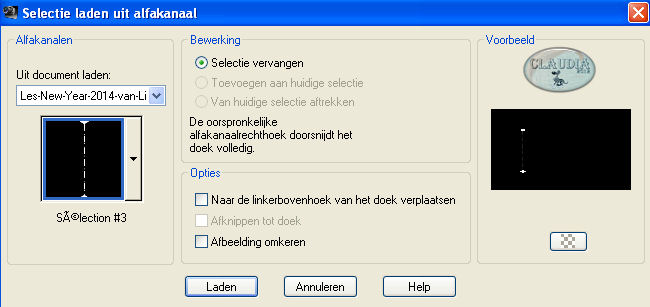 |
Vul de selectie met het Verloop uit het begin van de les.
Effecten - Insteekfilters - Alien Skin Eye Candy 5 : Impact - Glass :
neem de preset van Linette : Glass_Linette_1 en klik daarop.
Klik daarna bovenaan op het tabblad " Basics" en zet bij " Glass Color" de
kleur op de achtergrondkleur : #9C8068.
Lagen - Eigenschappen en zet de Mengmodus van deze laag op : Luminantie (oud).
Selecties - Niets selecteren.
Aanpassen - Scherpte - Verscherpen.
Lagen - Samenvoegen - Zichtbare lagen samenvoegen.

15. Effecten - Insteekfilters - Graphics Plus - Cross Shadow :
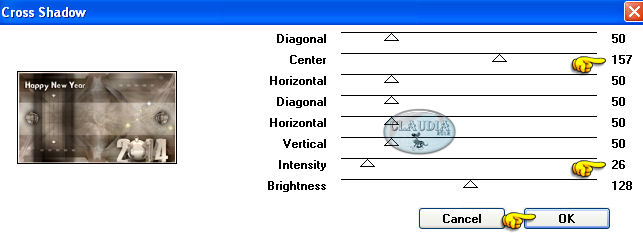 |
Bewerken - Kopiëren.
Afbeelding - Randen toevoegen :
30 px met de donkere achtergrondkleur : #9C8068
1 px met de lichte voorgrondkleur : #F5E6DF
45 px met de donkere achtergrondkleur
1 px met de lichte voorgrondkleur
Activeer je toverstaf en selecteer de donkere rand van 45 px.
Bewerken - Plakken in selectie (het werkje zat nog in geheugen van daarnet).
Aanpassen - Vervagen - Gaussiaanse vervaging : Bereik = 25%.
Aanpassen - Ruis toevoegen/verwijderen - Ruis toevoegen :
(Ruis = Grofkorreligheid)
Gaussiaans en Monochroom aangevinkt
Ruis = 25%
Selecties - Alles selecteren.
Selecties - Wijzigen - Inkrimpen : Aantal pixels = 47.
Effecten - 3D Effecten - Slagschaduw :
Verticaal = 0
Horizontaal = 0
Dekking = 60
Vervaging = 30
Kleur - zwart
Selecties - Niets selecteren.
Lagen - Nieuwe rasterlaag en plaats hierop je watermerkje.
Afbeelding - Randen toevoegen : 1 px met de lichte voorgrondkleur : #F5E6DF.
Indien nodig wijzig je het formaat van je werkje.
Sla je werkje nu op als JPG en dan is deze mooie les van Linette klaar ☺
Alle lessen van Linette staan geregistreerd bij TWI.




